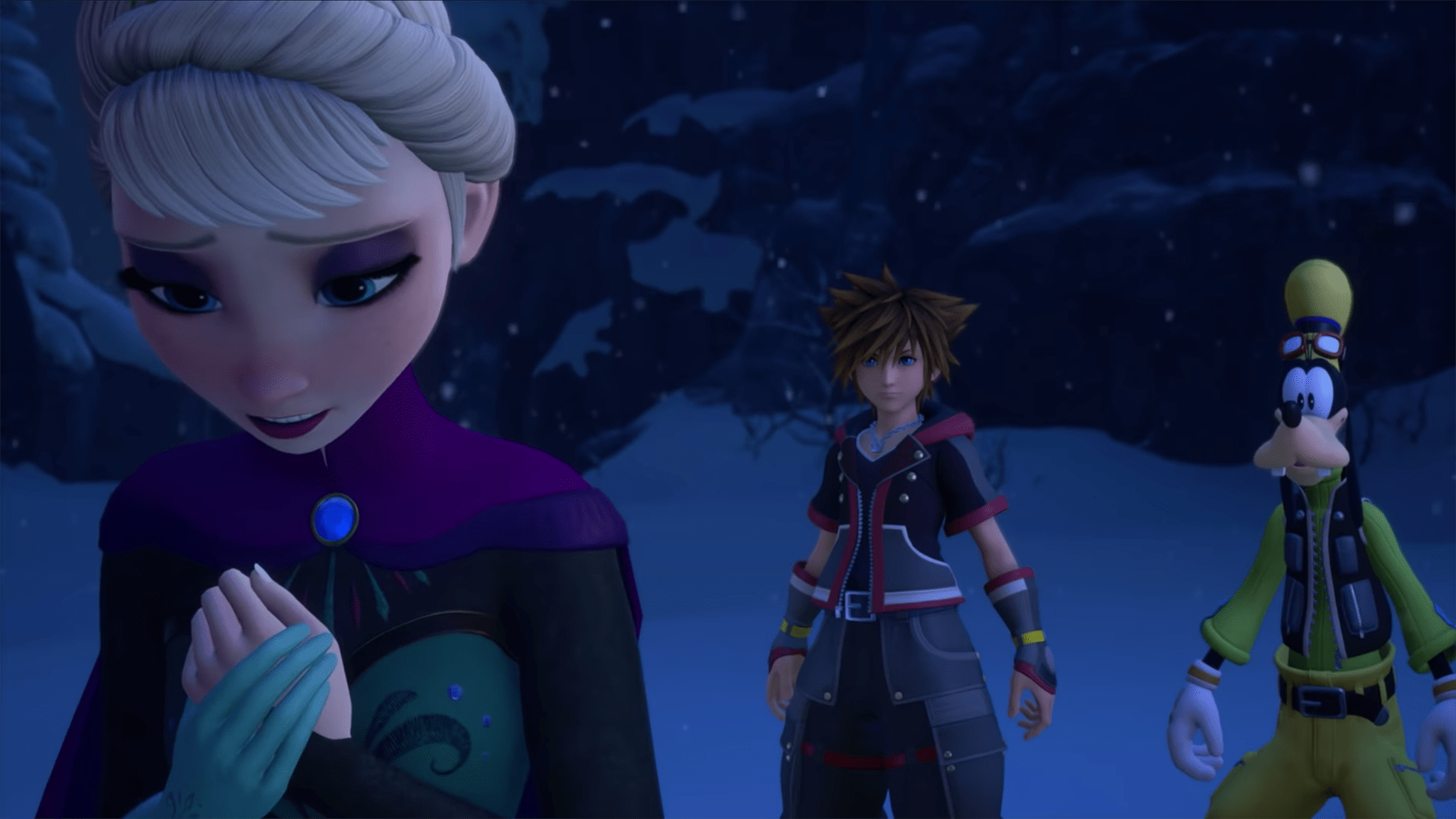Penso che la maggior parte della popolazione umana debba avere un account Gmail. Questo dice molto sulla portata di Google, ma di più su come utilizziamo Internet e su come una singola azienda sia riuscita a mettere gli artigli in così tante persone. Tuttavia, tornando a Gmail e una domanda particolare che ci è stata posta, "cos'è l'icona a forma di ingranaggio in Gmail"?

L'icona dell'ingranaggio è solitamente l'icona universale per un menu delle impostazioni. In Gmail, è il precursore del menu delle impostazioni che contiene anche altre impostazioni. Ti guiderò attraverso tutti questi in questo articolo.

L'icona delle impostazioni di Gmail
Se apri Gmail nella Posta in arrivo, vedrai una piccola icona a forma di ingranaggio in alto a destra nell'elenco delle email. È piccolo e debole ma c'è. Se lo selezioni vedrai diverse opzioni. Probabilmente saranno ancora:
- Densità di visualizzazione
- Configura Posta in arrivo
- Impostazioni
- Temi
- Ottieni componenti aggiuntivi
- Invia feedback
- Aiuto
Diamo una rapida occhiata a ciascuno di questi.
Densità di visualizzazione
La densità di visualizzazione in Gmail controlla come appare la Posta in arrivo predefinita. Puoi mantenerlo al valore predefinito o selezionare Comodo o Compatto. Ciascuno comprime leggermente la posta in arrivo per adattarsi maggiormente allo schermo.
Configura Posta in arrivo
Configura Posta in arrivo ti consente di impostare la visualizzazione Gmail predefinita in base alle tue preferenze personali. Puoi mantenerlo semplice con solo la tua casella di posta o aggiungere una scheda social, una scheda forum o alcune cose promozionali di Google alla tua finestra principale.
Impostazioni
L'opzione Impostazioni Gmail è dove configuri i tuoi account e-mail, imposti filtri, etichette, inoltro e-mail, aggiungi chat e tutte quelle cose buone. Tratterò questo menu in modo un po' più dettagliato in un minuto.
Temi
Temi aggiunge una serie di temi dello schermo alla finestra di Gmail. C'è una selezione tra cui scegliere che copre di tutto, dai cartoni animati ai paesaggi. Selezionane uno per averlo sullo sfondo della finestra dietro le finestre di testo.
Ottieni componenti aggiuntivi
I componenti aggiuntivi sono una potente funzionalità di Gmail e ti consentono di aggiungere strumenti alla tua email come plug-in CRM, Dropbox, gestione dei progetti, Evernote e molto altro ancora.
Invia feedback
Invia feedback ti consente di fare proprio questo. Invia le tue opinioni a Google nella speranza che ascoltino. È una funzionalità decente se ti piace dire la tua sulle app che usi.
Aiuto
La Guida apre una finestra di dialogo con alcune domande e risposte comuni sull'utilizzo di Gmail. Se rimani bloccato su qualcosa, vai qui per scoprire come risolverlo.

Il menu Impostazioni di Gmail
Il menu Impostazioni di Gmail è dove fai la maggior parte della tua configurazione. Puoi controllare il funzionamento del tuo account e-mail con la scheda Generale, creare filtri e-mail nella scheda Etichette, modificare l'aspetto e l'aspetto della pagina Posta in arrivo dalla scheda Posta in arrivo, aggiungere, modificare o rimuovere account e-mail con la scheda Account e importazioni.
Filtri e indirizzi bloccati consentono di bloccare lo spam e impostare filtri e-mail per ordinare la posta in arrivo. Inoltro e POP/IMAP è dove imposti l'inoltro e-mail o cambi il tipo di account e-mail. I componenti aggiuntivi sono gli stessi dell'opzione di menu sopra. Chat apre una finestra di chat in cui puoi chattare con i tuoi contatti Gmail.
Advanced ha alcune fantastiche funzionalità come Risposte predefinite, caselle di posta multiple, aggiunge un riquadro di anteprima e altre cose. Offline consente il download della tua casella di posta per le volte in cui non hai Internet. I temi sono una ripetizione della voce di menu sopra, mentre più caselle di posta ti consentono di aggiungere filtri e ricerche alla finestra principale della tua casella di posta.
Configurazione generale di Gmail
Se sei un tipico utente domestico, una volta impostato il tuo account Gmail nel modo che preferisci, utilizzerai raramente il menu delle impostazioni. Suggerisco di utilizzare la scheda Generale per impostare la posizione, il carattere, la risposta intelligente, l'annullamento dell'invio e la firma dell'e-mail. Questi aggiungono solo un piccolo extra a tutte le e-mail.
Le etichette sono filtri di posta elettronica come la creazione di cartelle in Outlook funziona. Puoi fare in modo che Gmail ordini automaticamente le e-mail con queste etichette in base al mittente, alle parole chiave o a qualcos'altro. Questa è una funzione incredibilmente utile e che uso molto.
Quando configuri Gmail per la prima volta, utilizzerai la scheda Account e importazioni per creare un nuovo account e importare email da altri account. Gmail può inviare e ricevere email da altri account come Outlook e altri che utilizzano POP3. Questo è utile se hai più email ma vuoi usare un solo account per controllarle tutte.
Infine, Advanced ti consente di impostare risposte predefinite che trovo incredibilmente utili. Qui puoi scrivere e-mail in anticipo che possono essere inviate con un solo clic. Poiché utilizzo il mio Gmail per il lavoro freelance, ho qui diverse risposte predefinite che vengono inviate non appena ricevo una proposta o un invito a presentare offerte. Hanno anche usi per gli utenti domestici.
L'icona a forma di ingranaggio in Gmail apre una serie di opzioni di personalizzazione in cui controlli ogni aspetto del tuo account di posta elettronica. Suggerisco di passare un po' di tempo lì in modo da avere un'idea migliore di cosa sia esattamente in grado di fare questa app di posta elettronica!